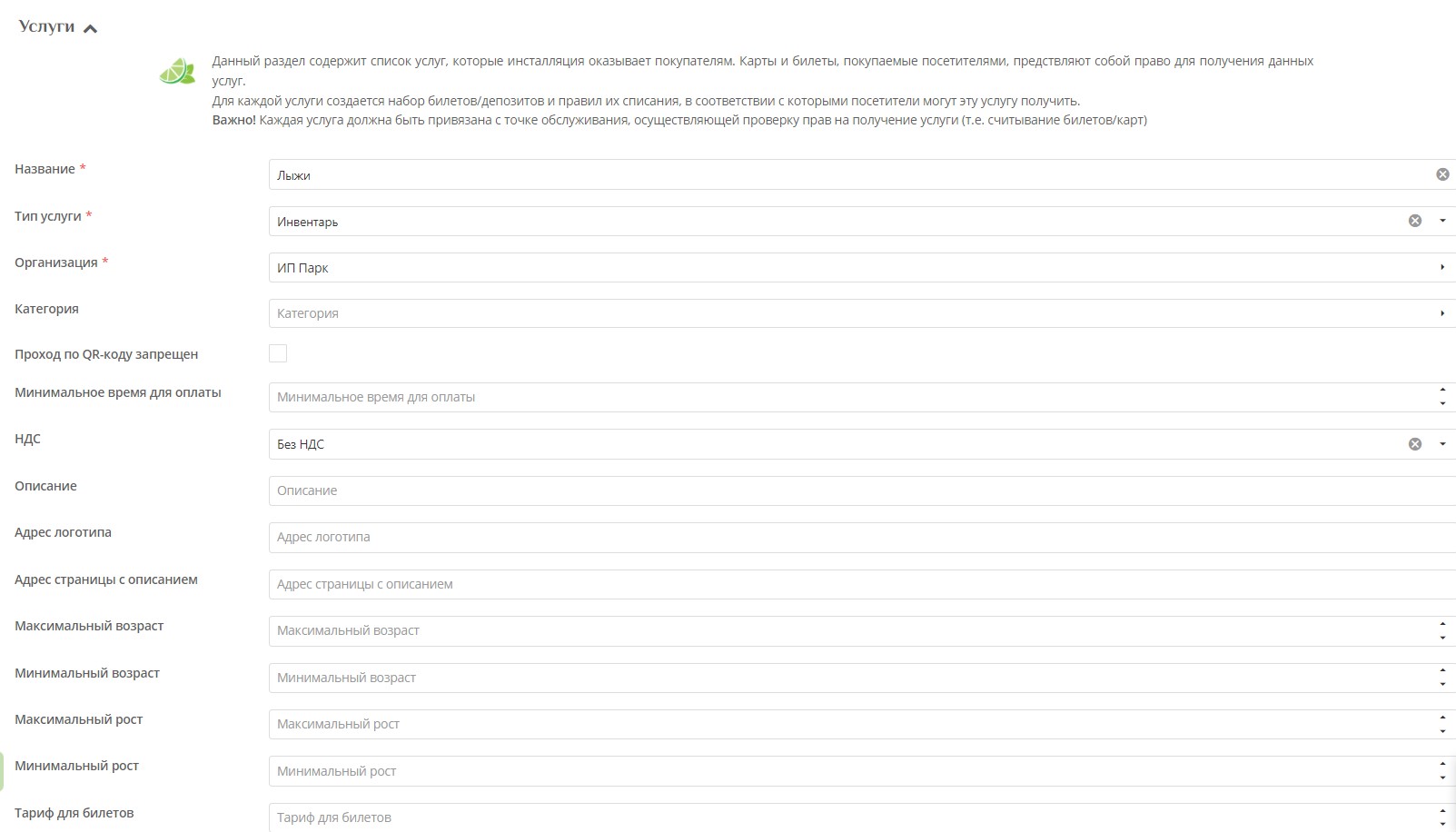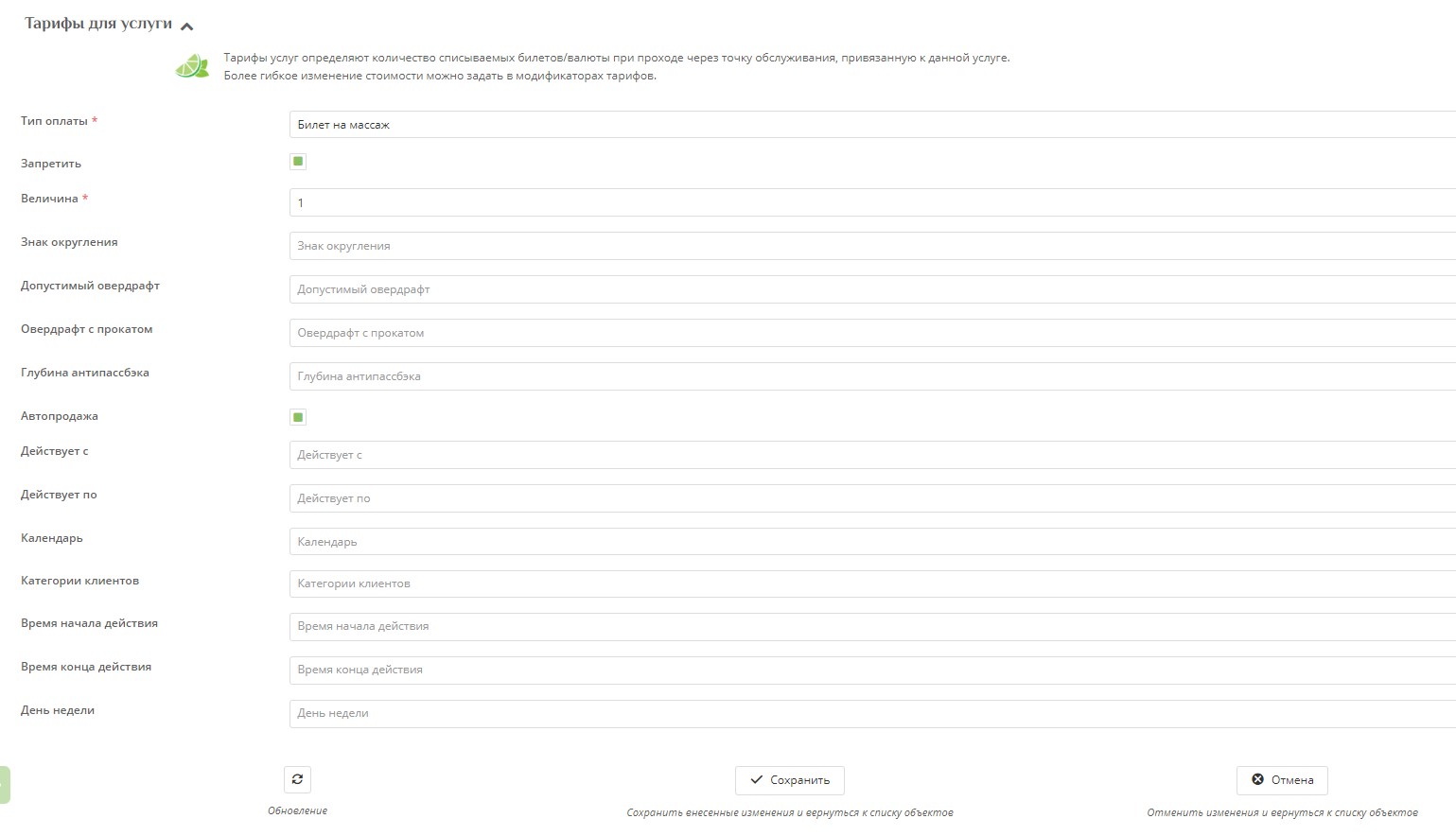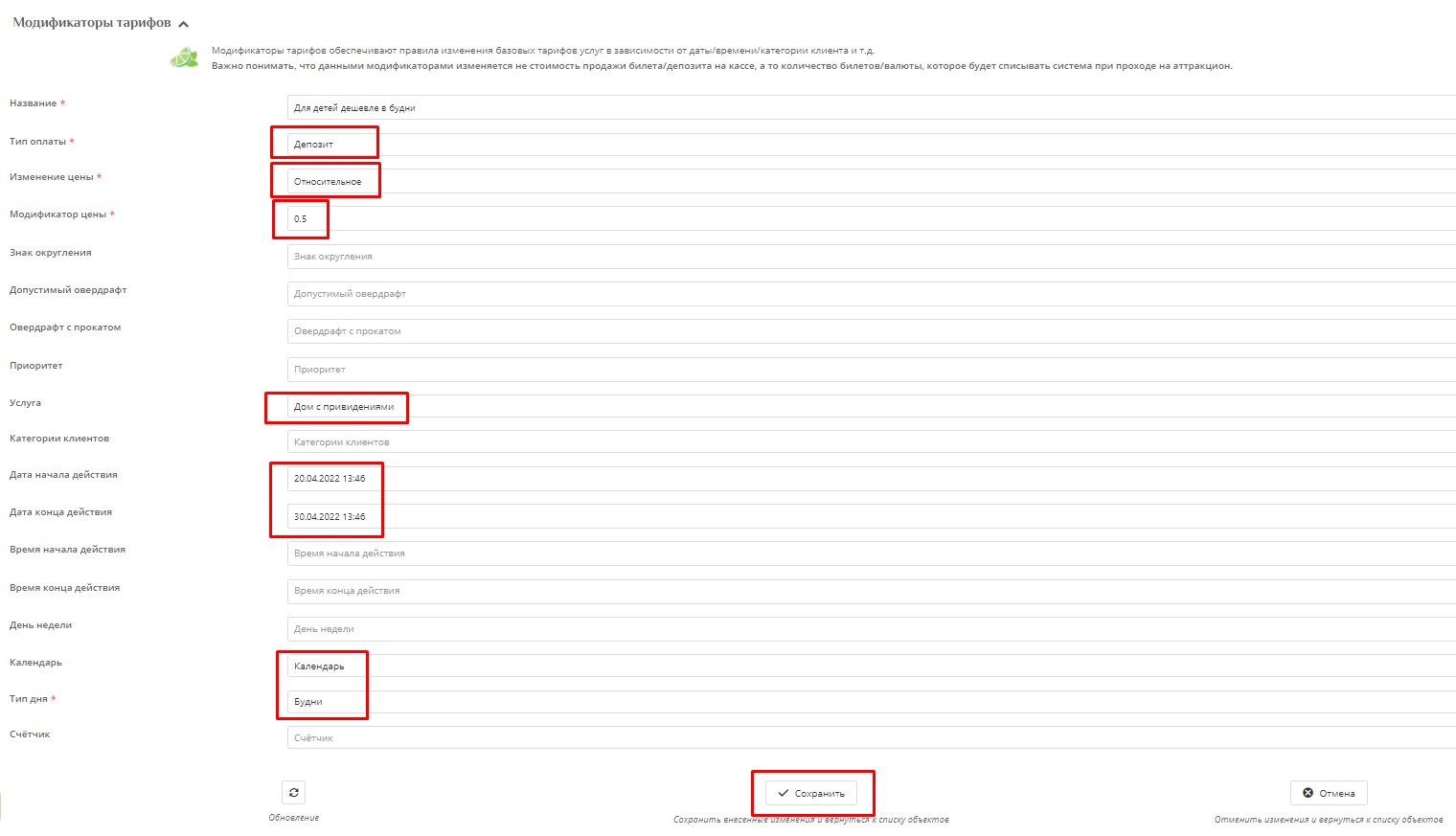Прокат (Инвентарь)
Создание инвентаря (проката)
Обязательные поля должны быть обязательно заполнены. Обязательные поля выделены *
Для начала найдите справочник «Услуги», выберете его и нажмите копку «Создать»
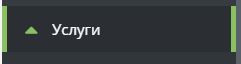

1. *Пропишите наименование инвентаря.
2. *Тип услуги - Инвентарь.
3. *Выберете организацию (организации создаются в соответствующем справочнике).
4. Категория - Можно выбрать категорию, которая заранее заполняется в справочнике «Категория товаров». С помощью категории можно настраивать модификаторы, а также в отчетах данная услуга будет под выбранной категорией.
5. Проход по QR-коду запрещен - данной галочкой можно запретить проход по QR-коду. Доступ будет разрешен только картой.
6. Минимальное время для оплаты - это означает, что должно быть достаточное кол-во средств для оплаты указанного минимального времени, иначе прокат клиенту не будет выдан. Настройка будет актуальна, если вы не хотите позволить уходить в овердрафт.
- Данное поле заполнятеся для того, чтобы при депозитной схеме оплаты с клиента при выдаче инвентаря списывалась сразу вся сумма за заданное количество времени (например, выдан в прокат на час, то на счете клиента должна быть сумма достаточная для оплаты второго часа. Сумма за оба часа списываются сразу, но если прокат был возвращен при возврате через час, сумма за второй час вернется на депозитный счет). Для использования данного функционала необходимо настроить интервалы времени оказания усулуги.
- Также поле заполняется при объединенных депозитном и бонусном счете и запрете списывать с бонусного счета за прокат определенного ивентаря. Для того, чтобы инвентарь не выдавался системой сразу. Иначе система выдаст инвентарь и вернуть его можно будет только добавив необходимую сумму на депозит.
7. НДС - если не задан, то будет использован НДС, заданный для соответствующего типа счета.
8. Описание - краткое описание услуги.
9. Адрес логотипа - адрес картинки с логотипом услуги.
10. Адрес страницы с описанием - адрес страницы с детальным описанием услуги.
11. Максимальный возраст
12. Минимальный возраст
13. Максимальный рост - рост не проверяется, поле носит информационный характер.
14. Минимальный рост - рост не проверяется, поле носит информационный характер.
15. Тариф для билетов - если задан, то с билетов будет списываться заданное число единиц. Наличие прямого тарифа на билет перекрывает данное значение.
11. Нажмите «Сохранить»
Настройка тарифов для инвентаря
Для того, чтобы инвентарь можно было выдавать необходимо настроить тарифы.
Для этого должны быть заранее созданные товары (билеты/депозит).
Для настройки тарифа выберете инвентарь и нажмите кнопку «Тарифы для услуг».

Для создания тарифа нажмите кнопку «Создать».
1.*Выберете тип оплаты - это товар, котором может оплачиваться услуга (билет, счет).
2. Запретить - это галочка означает что можно будет запретить проходить на услугу по данному праву (билету, счету).
3. *Величина - количество списываемых единиц (если проход стоит 1 билет, то указать 1, если списывается при проходе 10 депозита, указать 10).
4. Знак округления - Позволяет указать к какому знаку после запятой округлять значение. 0 – к единицам (напр. к рублям) 2 – к сотым (напр. к копейкам) 1 – к десяткам (15 округляется к 20, 14 к 10). Действует с и Действует по - указывается период, в течении которого будет действовать данный тариф.
5. Допустимый овердрафт - данная величина показывает, на сколько можно уйти в минус.
6. Овердрафт с прокатом - данная величина показывает, на сколько можно уйти в минус с прокатом инвентаря.
7. Глубина антипассбэка - позволяет указать сколько человек могут одновременно находиться в платной зоне, при использовании заданного типа оплаты. По умолчанию – 1. Категории клиентов - указывается для возможности прохода только определенной категории (или в обратно случае запрете определенной категории).
8. Автопродажа - то есть билет автоматически будет продаваться при проходе на услугу, когда у клиента нет билета, а есть деньги. Если есть билет, то он тоже спишется.
9. Дата и время начала и конца действия - указывает конкретные даты и время, когда будет действовать тариф.
10. Календарь - идентификатор календаря, используемого для определения типа дня, чтобы настроить тариф только на определенные дни (например, выходные и праздничные). Календарь настраивается отдельно.
11. Время начала и конца действия - указывается время, в которое будет действовать данный тариф.
12. День недели - можно указать день недели в который будет действовать данный тариф.
Настройка интервала для тарифа
Интервалы - это тарификация проведения посетителя в зоне по длительности. Интервал состоит из длительности, которая состоит из шагов.
Для настройки интервала необходимо выбрать тариф, да которого будут настраиваться интервалы
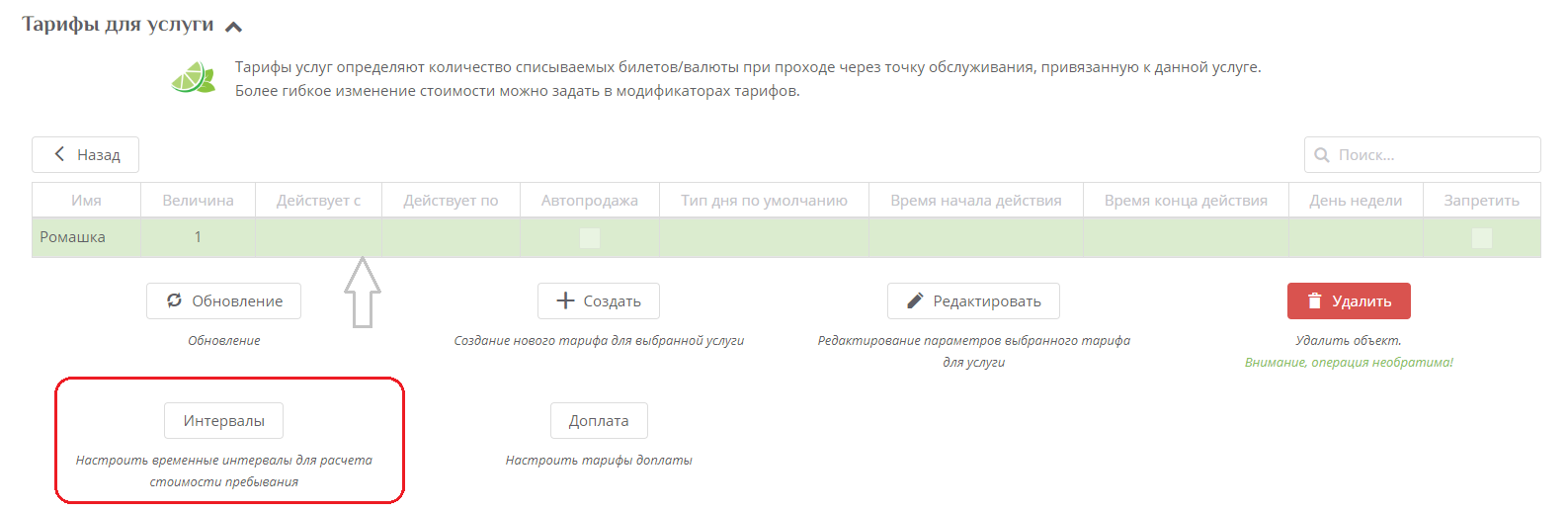
Далее нажмите кнопку «Создать»
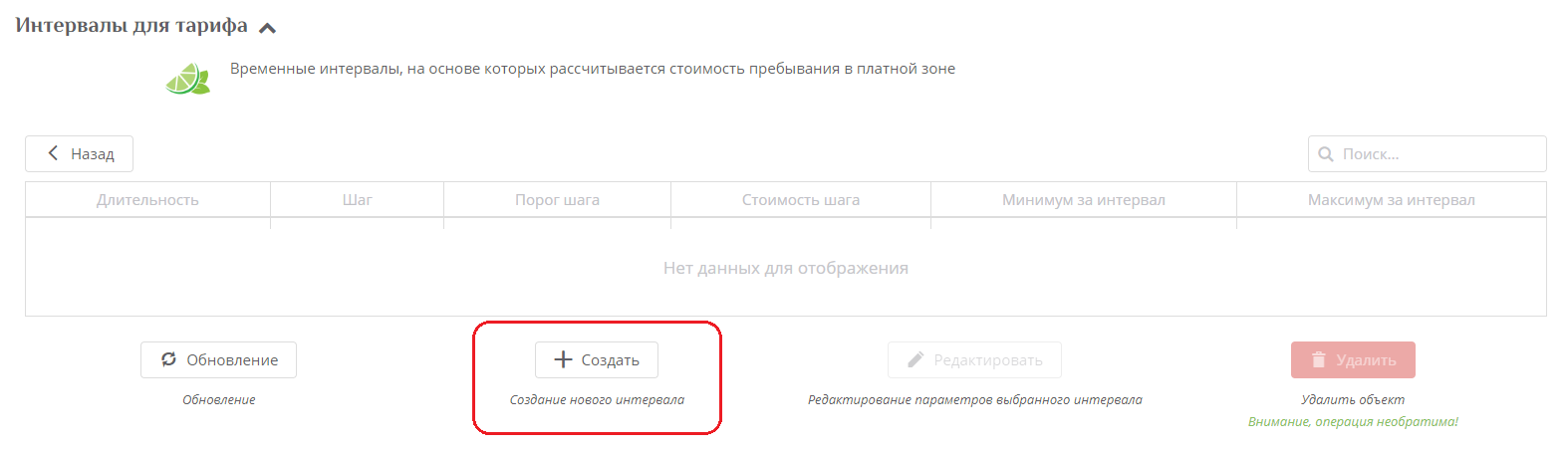
1. *Длительность интервала - это время, которое состоит из шагов. В рамках одного интервала не меняются правила тарификации. В случае, если длительность оказания услуги превышает заданные интервалы для тарификации «остаточного» времени используется последний интервал
2. *Шаг - время, которое будет оплачено по стоимости шага. Интервал разбивается на равные шаги. Оплачивается каждый засчитанный шаг.
3. *Порог шага - время, когда шаг уже засчитан (например: если шаг 20, а порог шага 10, то за 10 минут с нас спишут как за 20 минут, а за 9 минут не спишут ничего.)
4. *Стоимость шага - Стоимость за интервал рассчитывается как произведение стоимости шага и количества засчитанных шагов тарификации.
5. Минимум за интервал - Минимальная сумма, которую можно взять за данный интервал.
6. Максимум за интервал - Максимальная сумма, которую можно взять за данный интервал.
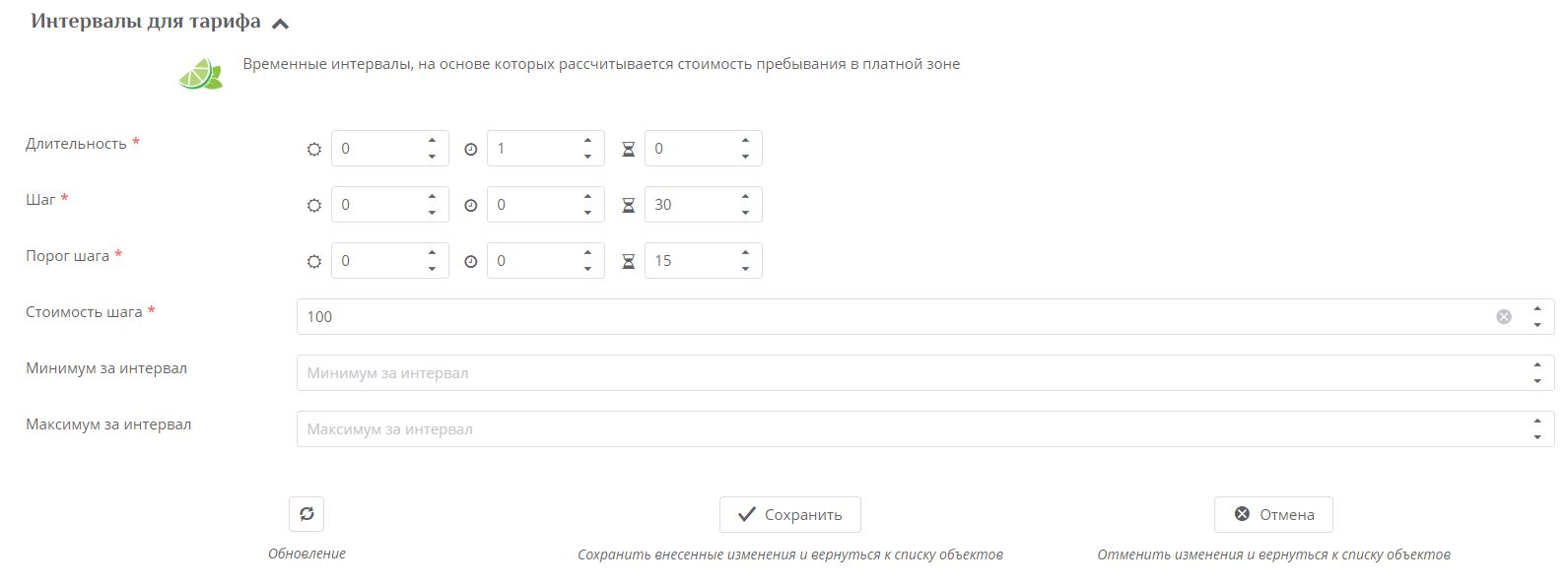
Модификаторы тарифа
Модификаторы тарифов нужны для изменения уже имеющихся тарифов в зависимости от даты/времени/категории клиента и т.д.
Данные тарифы не меняют стоимость продажи товара на кассе, а только то количество товара, которое будет списываться при выдаче инвентаря.
Настраиваемые поля точно такие же как у обычного тарифа, но добавлено поле «Изменение цены», то есть на сколько должно изменяться то количество списываемой величины, которое было задано изначально.
т.е. если у нас есть тариф на депозит, то мы можем создать модификатор тарифа на депозит и в итоге будет приниматься модификатор.
Точки обслуживания для услуг
Для корректной работы системы не забудьте предоставить соответствующим точкам обслуживания доступ к услугам.
Для этого в меню перейдите в справочник «Услуги» - «Точки обслуживания».
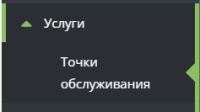
Точку обслуживания для необходимо создать.
*1. Наименование точки обслуживания
*2. Тип - Прокат
3. Разрешить возврат залога - галочку необходимо поставить, если у прокатчика будет возможность возвращать залог посетителям.
4. Драйвер считывателя - Выберете из списка
*5. COM-порт считывателя - укажите при необходимости
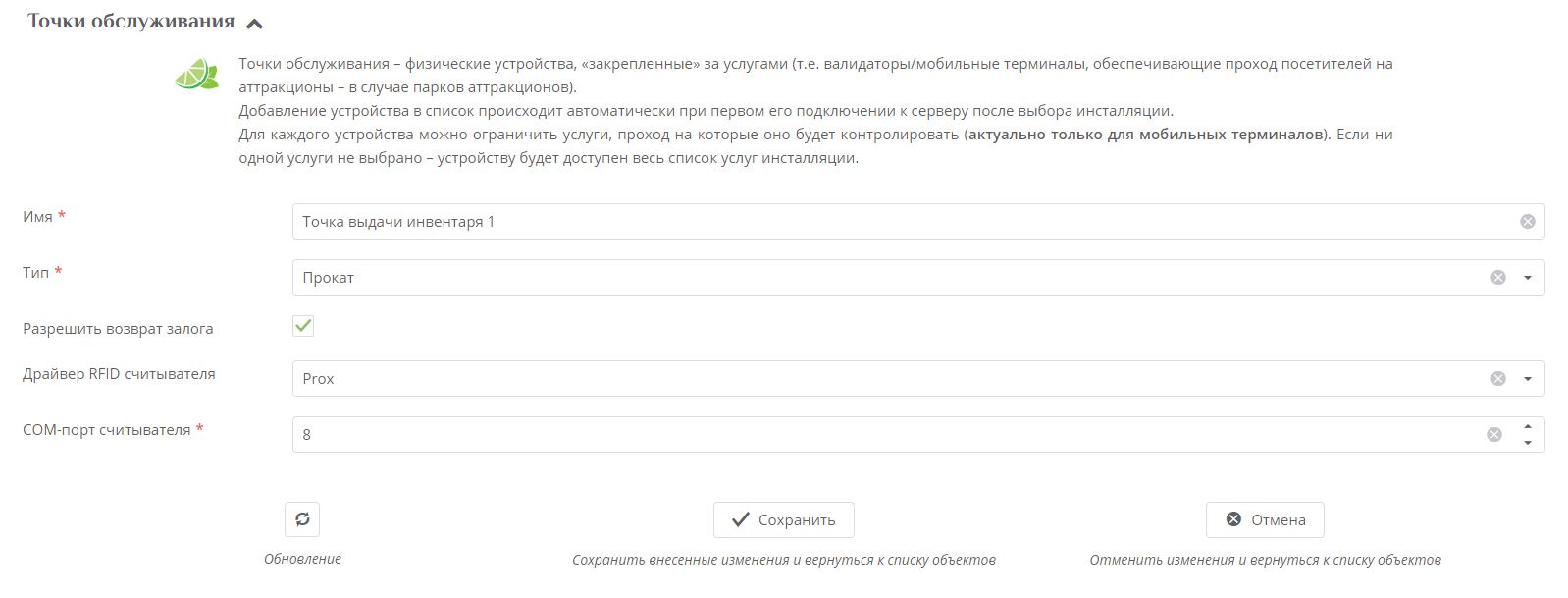
Точка обслуживания создана.
Теперь выберете точку обслуживания и перейдите к настройкам услуг для точки обслуживания с помощью кнопки «Услуги».
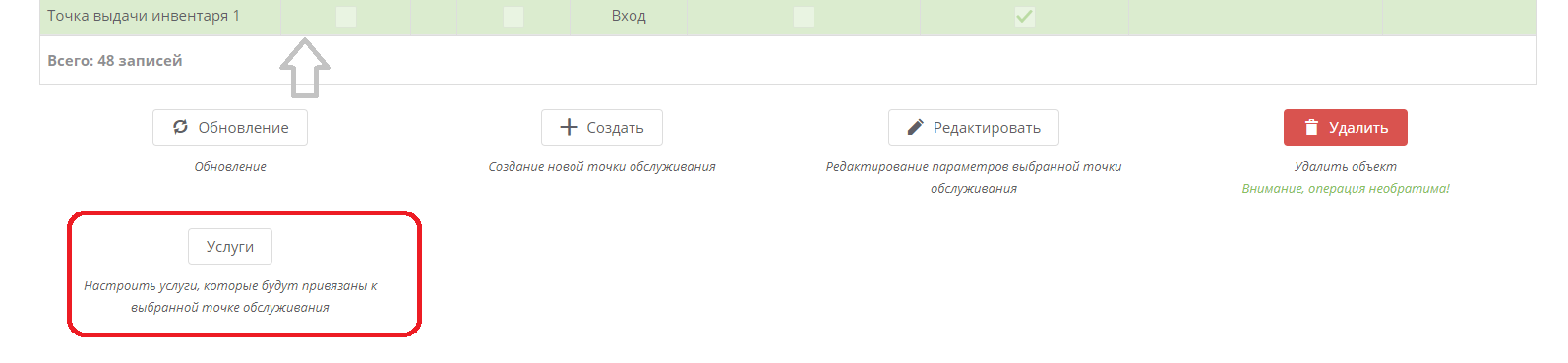
Выберете те услуги, на которые можно будет проходить через данную точку обслуживания.